Trello admite una gran cantidad de funciones adaptables llamadas Power-Ups. En realidad, se trata de herramientas adicionales que los usuarios pueden utilizar para optimizar mejor sus flujos de trabajo.
Algunos de los Power-Ups más populares incluyen Google Calendar, Aprobaciones para Trello, Acciones masivas, Campos personalizados, Slack, Google Drive y más.
Muchos de estos complementos lo ayudan a mejorar su productividad. No poder agregar nuevos Power-Ups a sus placas Trello puede paralizar la velocidad o la eficiencia de su flujo de trabajo. Por lo tanto, debe resolver este problema lo antes posible.
Trello no puede cargar potenciadores
A menudo, cuando Trello no activa un Power-Up, aparece este mensaje de error en la pantalla: «No se puede cargar el Power-Up».
Este error indica que su navegador está caducando o que no está autorizado para agregar el respectivo Power-Up en su red.
Como siempre, la clave para solucionar este error es comprender el problema y por qué sucedió en primer lugar.
Notar: Si está utilizando la versión gratuita, hay un número limitado de Power-Ups que puede en sus tableros. Los usuarios de clase empresarial tienen potenciadores ilimitados.
Se corrigió la incapacidad de Trello para agregar energía
Revisa tu navegador
Es posible que su navegador le impida agregar nuevos Power-Ups a sus tableros Trello. A continuación se explica cómo solucionar el problema.
Recarga la página
Si su navegador caduca, intente actualizar la página. Abra el menú de Trello nuevamente y vea si los Power-Ups cambian cuando actualice la página. Presionar el botón Actualizar funcionará.
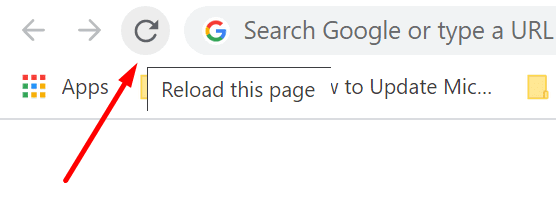
Si nota alguna mejora, su navegador o conexión a Internet pueden ser los culpables.
Deshabilitar todas las extensiones
Si está utilizando extensiones de navegador, desactívelas todas y cualquier otra configuración de personalización que haya agregado.
Si está utilizando un navegador basado en Chromium, haga clic en el menú del navegador, vaya a Más herramientas, seleccione Extensiones y desactívelas todas.
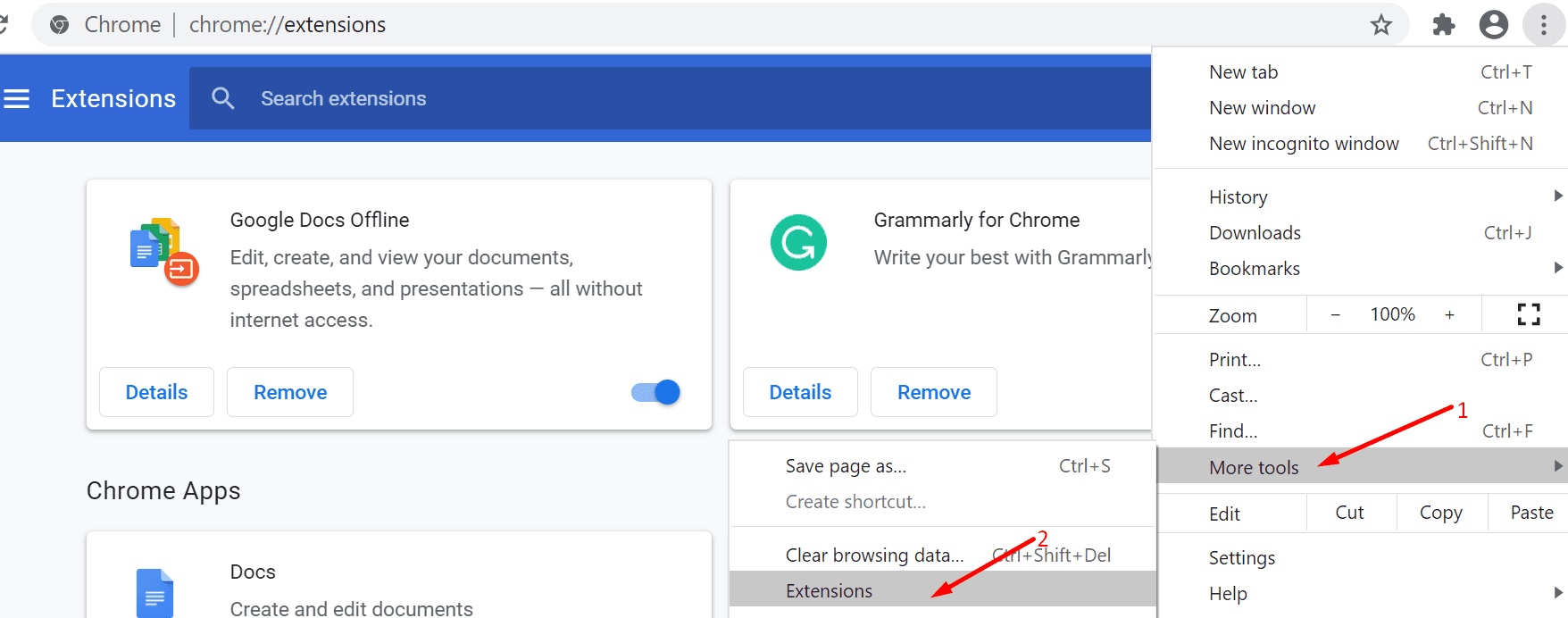
Usar el modo de incógnito
Compruebe si el problema con sus Power-Ups se ha ido en modo incógnito o incógnito.
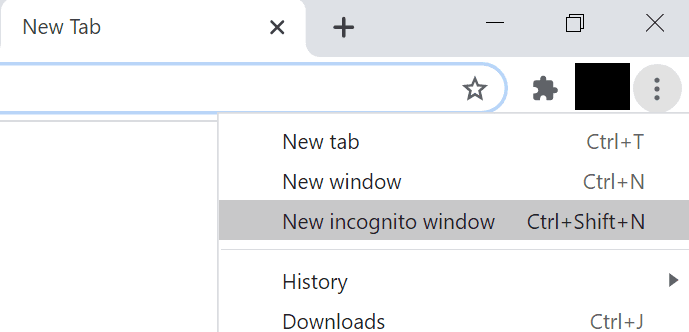
Haga clic en el menú de su navegador y abra una nueva ventana privada. Inicie sesión en su cuenta de Trello y vea si puede agregar los potenciadores problemáticos ahora.
Limpia la caché de tu navegador
Si el uso del modo incógnito funcionó, puede indicar que la caché de su navegador es la culpable. Intente borrar el caché y luego vea si esta solución rápida definitivamente solucionó su problema.
Para obtener más información sobre cómo borrar la caché, consulte Cómo borrar la caché en Google Chrome. Si está utilizando un navegador basado en Chromium, los pasos a seguir son prácticamente los mismos.
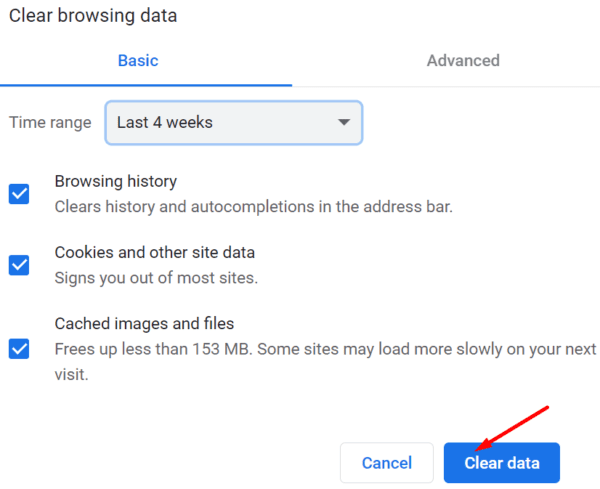
Usa otro navegador
Cambie a otro navegador y compruebe si puede cargar los Power-Ups. Si este problema se desencadena por problemas de incompatibilidad entre su navegador actual y el (los) encendido (s) que está intentando agregar, cambiar a un navegador diferente debería resolverlos.
Verifique su conexión de red
Si este problema se debe a la velocidad de su conexión a Internet, utilice una red diferente si es posible. Como siempre, prefiera una conexión por cable a una conexión inalámbrica.
Reinicie su módem y su computadora para actualizar su conexión de red. Esto eliminará los archivos temporales que pueden ralentizar la conexión.
Comuníquese con su administrador de TI
Si los mismos Power-Ups están bloqueados cuando actualiza la página y obtiene el mismo error, puede indicar que los Power-Ups respectivos están bloqueados.
Para verificar si este es el caso, comuníquese con su administrador de TI. Hágales saber qué mensaje de error recibió. La configuración de su red puede bloquear algunos Power-Ups, y su administrador de TI es la única persona autorizada para cambiar la configuración.